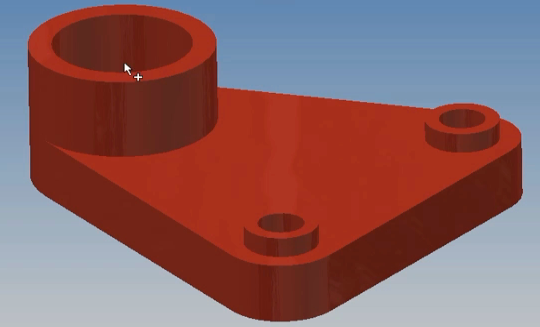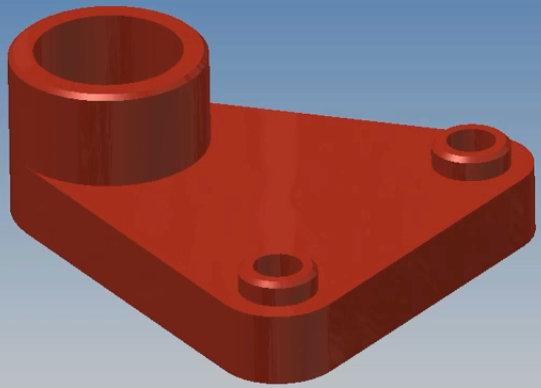Serials Inventor
Lệnh Chamfer Trong Autodesk Inventor: Hướng Dẫn Chi Tiết
Lệnh Chamfer Trong Autodesk Inventor: Hướng Dẫn Chi Tiết
Giới Thiệu
Trong thiết kế cơ khí 3D, Autodesk Inventor là một trong những phần mềm hàng đầu, cung cấp nhiều công cụ mạnh mẽ giúp kiến trúc sư và kỹ sư tạo ra các mô hình chính xác và chuyên nghiệp. Một trong những lệnh quan trọng giúp hoàn thiện các chi tiết mô hình là Lệnh Chamfer. Lệnh này không chỉ cải thiện tính thẩm mỹ của sản phẩm mà còn tăng cường tính năng và độ bền của các chi tiết cơ khí. Bài viết này, được biên soạn bởi đội ngũ kỹ thuật của anhduongvina.com, sẽ hướng dẫn bạn cách sử dụng Lệnh Chamfer một cách hiệu quả trong Autodesk Inventor.
1. Lệnh Chamfer
1.1. Chức Năng
Lệnh Chamfer cho phép người dùng vát các cạnh hoặc góc của mô hình theo kích thước giữa độ dài và góc vát. Việc vát cạnh không chỉ làm mềm các góc sắc mà còn giúp giảm độ căng thẳng vật liệu, tăng tính thẩm mỹ và cải thiện khả năng lắp ráp của các chi tiết cơ khí. Chamfer thường được sử dụng để chuẩn bị các cạnh cho việc hàn, lắp ráp hoặc để tạo ra các đường viền mềm mại cho sản phẩm cuối cùng.
1.2. Ví Dụ
Trong ví dụ này, chúng ta sẽ thực hiện lệnh Chamfer trên một chi tiết cơ khí cụ thể.
Bước 1: Chọn Lệnh Chamfer
- Mở Autodesk Inventor và tải mô hình 3D mà bạn muốn chỉnh sửa.
- Trên thanh công cụ, nhấp chọn vào lệnh Chamfer trong tab Modify.

Bước 2: Chọn Đường Biên Để Thực Hiện Lệnh Chamfer
- Di chuyển con trỏ chuột về lại màn hình đồ họa.
- Nhấp chọn vào các cạnh hoặc góc bạn muốn vát. Bạn có thể chọn một hoặc nhiều cạnh tùy thuộc vào yêu cầu thiết kế.
Bước 3: Tùy Chỉnh Thông Số Chamfer
- Hộp thoại Chamfer sẽ xuất hiện sau khi bạn chọn các cạnh cần vát.
- Bạn có thể tùy chỉnh các thông số trực tiếp trên hình hoặc nhập giá trị cụ thể trong hộp thoại:
- Độ Dài Chamfer (Distance): Nhập kích thước độ dài vát theo đơn vị đo bạn sử dụng.
- Góc Chamfer (Angle): Chọn góc vát mong muốn.
- Lựa chọn tùy chỉnh:
- Chamfer Type: Có thể chọn các loại vát khác nhau như độ dài không đổi hoặc tỷ lệ.

Bước 4: Áp Dụng Lệnh Chamfer
- Sau khi đã thiết lập các thông số, nhấp chọn OK để xác nhận và đóng hộp thoại Chamfer.
- Kết quả: Các cạnh hoặc góc bạn đã chọn sẽ được vát theo kích thước và góc đã thiết lập.

2. Mẹo Sử Dụng Lệnh Chamfer Hiệu Quả
- Kết Hợp Với Lệnh Fillet: Đôi khi, việc sử dụng kết hợp cả hai lệnh Chamfer và Fillet trên cùng một chi tiết có thể tạo ra các góc cạnh và đường bo mềm mại, phù hợp với yêu cầu thiết kế.
- Sử Dụng Shortcut Keys: Tận dụng các phím tắt để nhanh chóng kích hoạt lệnh Chamfer mà không cần phải điều hướng qua các menu.
- Tạo Templates: Tạo các mẫu lệnh Chamfer đã được cấu hình sẵn để dễ dàng áp dụng cho các dự án mới, tiết kiệm thời gian thiết lập.
- Kiểm Tra Lại Thiết Kế: Sau khi áp dụng lệnh Chamfer, hãy kiểm tra lại mô hình để đảm bảo rằng các góc cạnh đã được vát đúng theo yêu cầu thiết kế.
- Sử Dụng Layers: Quản lý các lệnh Chamfer trên các lớp (layers) khác nhau để dễ dàng điều chỉnh và bảo trì mô hình.
- Thêm Ghi Chú: Kèm theo các ghi chú chi tiết để giải thích rõ ràng về các lệnh Chamfer, đặc biệt là các lệnh vát phức tạp hoặc quan trọng.
- Sử Dụng Thư Mục Templates: Tạo thư mục chứa các thiết lập và mẫu Chamfer thường dùng để dễ dàng truy cập và sử dụng trong các dự án mới.
- Backup Thiết Lập Phím Tắt: Đảm bảo rằng các thiết lập phím tắt và các cài đặt tùy chỉnh của bạn được sao lưu định kỳ để tránh mất dữ liệu khi chuyển đổi thiết bị hoặc cài đặt lại Inventor.
- Tạo Mô Hình Chi Tiết: Khi tạo các lệnh Chamfer phức tạp, hãy sử dụng mô hình chi tiết để đảm bảo rằng các góc cạnh và đường bo được xác định chính xác.
3. Kết Luận
Lệnh Chamfer trong Autodesk Inventor là một công cụ không thể thiếu trong quá trình thiết kế cơ khí 3D, giúp bạn tạo ra các cạnh mềm mại và giảm độ sắc nhọn một cách chính xác và hiệu quả. Bằng cách áp dụng các bước hướng dẫn và mẹo sử dụng hiệu quả trong bài viết này, bạn có thể tối ưu hóa quy trình làm việc và nâng cao chất lượng sản phẩm của mình.
anhduongvina.com hy vọng rằng bài viết này sẽ là tài liệu hữu ích giúp bạn khai thác tối đa khả năng của Autodesk Inventor trong việc tạo ra các bản vẽ kỹ thuật chuyên nghiệp. Chúc bạn thành công trong mọi dự án thiết kế của mình!
Liên Hệ Ngay Để Biết Thêm Thông Tin:
- Website: anhduongvina.com
- Hotline: 097 436 8457
- Địa chỉ: 118-120-122 Đường TK8, Tiền Lân, Bà Điểm, Hóc Môn, TP.HCM.
4. Xem Thêm Bài Viết Liên Quan
Lệnh Hole and Thread Trong Autodesk Inventor
Đưa Mô Hình 3D Vào Môi Trường Drawing Trong Autodesk Inventor
—Lệnh Chamfer Trong Autodesk Inventor: Hướng Dẫn Chi Tiết—